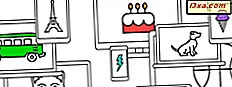Miracast ist ein großartiges Stück Technologie, das manchmal Ihr Leben sehr erleichtern kann. Ganz gleich, ob Sie eine Präsentation erstellen müssen und die schnellste Möglichkeit ist, den Bildschirm Ihres Geräts auf einen Miracast-fähigen Projektor zu projizieren oder einen Film, den Sie auf Ihrem Smartphone haben, auf einem großen Fernseher zu sehen, ist Miracast möglich das alles. Glücklicherweise unterstützen die meisten Android-Smartphones und Tablets in diesen Tagen Miracast, obwohl nicht alle Fernseher und Monitore dasselbe tun. Auch wenn Ihr Fernseher oder Monitor Miracast nicht anbietet, können Sie immer einen Miracast-Dongle verwenden, um drahtlos zu projizieren. So können Sie Miracast verwenden, um den Bildschirm Ihres Android-Geräts auf eine beliebige Anzeige zu spiegeln:
HINWEIS: Zum Schreiben dieses Tutorials haben wir ein Samsung Galaxy S4-Smartphone verwendet, das Verfahren ist jedoch bei allen Android-Geräten ähnlich.
Was brauchst du für die drahtlose Projektion?
Bevor Sie mit diesem Lernprogramm fortfahren, überprüfen Sie, ob die folgenden Elemente verfügbar sind:
- Ein Fernseher oder Monitor mit eingebauter Miracast Unterstützung oder ...
- Ein Miracast Dongle wie der Microsoft Wireless Display Adapter. Der Dongle muss an einen Fernseher oder Monitor mit einem HDMI- und einem USB-Anschluss angeschlossen werden. Der Fernseher / Monitor sollte nicht mehr als 7 Meter von Ihrem Android-Gerät entfernt sein. Wenn das Display keinen aktiven USB-Anschluss hat, können Sie ein USB-Smartphone-Ladegerät verwenden und Ihren Microsoft Wireless Display Adapter anschließen, damit er die benötigte Leistung erhält.

- Ein Miracast-fähiges Android-Smartphone oder -Tablet. Sie müssen die offiziellen Hardware-Spezifikationen Ihres Smartphones überprüfen, um sicherzustellen, dass es die Miracast-Technologie unterstützt.
Wenn Sie alles auf dieser Liste haben, gehen Sie folgendermaßen vor:
So projizieren Sie den Bildschirm Ihres Android-Geräts auf ein Miracast-Display
Als erstes müssen Sie die Geräteeinstellungen Ihres Android-Geräts öffnen. Dafür gibt es verschiedene Möglichkeiten. Eine Methode, die allen Android-Smartphones und Tablets gemeinsam ist, besteht darin, die Ansicht Apps zu öffnen und auf das Symbol Einstellungen zu tippen. Dieses Symbol sieht normalerweise wie ein Zahnrad aus.

Suchen Sie im Bildschirm " Einstellungen" nach einer Einstellung, die Bildschirmspiegelung, Darstellungsbildschirm, Drahtlose Anzeige, AllShare-Darsteller oder Ähnliches genannt wird. Hardware-Entwickler verwenden alle möglichen Namen für Miracast, daher hängt der Name dieser Einstellung von Ihrem Android-Gerät ab. Sobald Sie es gefunden haben, tippen Sie darauf.
Auf unserem Samsung Galaxy S4 heißt Miracast Screen Mirroring und befindet sich unten in der Verbindungseinstellungen- Liste.

Wenn Sie den Miracast-Bildschirm öffnen, sollte Ihr Android-Smartphone oder -Tablet automatisch nach verfügbaren Miracast-fähigen Bildschirmen suchen.
Wenn Sie einen Microsoft Wireless Display Adapter verwenden, sollte ein Gerät namens MicrosoftDisplayAdapter_EF erkannt werden .
Tippen Sie auf den Namen des Miracast-Displays, zu dem Sie eine Verbindung herstellen möchten.

Warten Sie einige Augenblicke, bis Ihr Android-Gerät die drahtlose Verbindung zum Miracast-Display herstellt. Dies sollte nicht lange dauern.

Sobald die Verbindung hergestellt ist, sollte Ihr Android Smartphone oder Tablet Sie darüber informieren. Und selbst wenn dies nicht der Fall ist, sollten Sie Ihre Bestätigung erhalten, indem Sie einfach auf den Monitor oder das Fernsehgerät schauen, mit dem Sie eine Verbindung herstellen möchten. Es sollte jetzt die Anzeige Ihres Android-Geräts spiegeln.

Alles, was auf Ihrem Android-Bildschirm angezeigt wird, wird jetzt auch auf Ihrem Fernseher oder Monitor angezeigt. Was ist toll, oder?
So beenden Sie die Projektion des Bildschirms Ihres Android-Geräts auf dem Miracast-fähigen Display
Es wird eine Zeit kommen, in der Sie nicht mehr den Bildschirm Ihres Android-Smartphones oder -Tablet auf dem Miracast-Display spiegeln möchten, mit dem Sie verbunden sind. Um die drahtlose Verbindung zu schließen, rufen Sie den Miracast-Einstellungsbildschirm auf, indem Sie dieselben Schritte ausführen, die wir im vorherigen Abschnitt dieses Handbuchs beschrieben haben.
Suchen Sie dann nach einer Option mit einem Namen wie Trennen, Verbindung beenden oder Deaktivieren . Zum Beispiel auf unserem Samsung Galaxy S4 heißt dies End-Verbindung . Ein Antippen dieser Schaltfläche ist alles, was Sie tun müssen, um die drahtlose Projektion des Bildschirms von Ihrem Android-Gerät zu beenden.

Das ist es!
Fazit
Wie Sie gesehen haben, ist die kabellose Projektion Ihres Bildschirms über Miracast auf Android-Geräten sehr einfach. Leider ist Miracast ein Standard, der Hardware-Hersteller nicht zwingt, den gleichen Namen - Miracast - auf allen Geräten zu verwenden, die sie verkaufen. Daher besteht die einzige Unannehmlichkeit, die beim Einrichten einer Miracast-Verbindung auftreten kann, darin, herauszufinden, wie genau das auf Ihrem Android-Gerät genannt wird. Haben Sie Miracast auf Android-Geräten verwendet? Findest du es nützlich oder nicht? Hinterlassen Sie uns einen Kommentar!